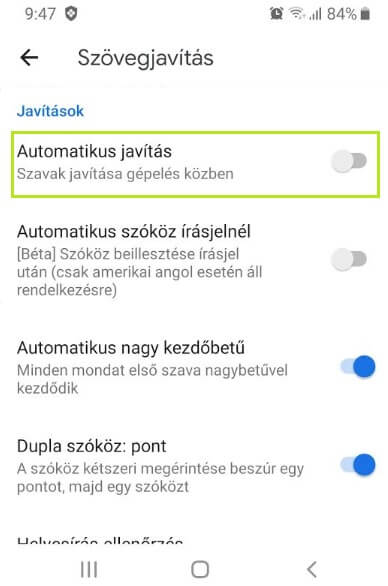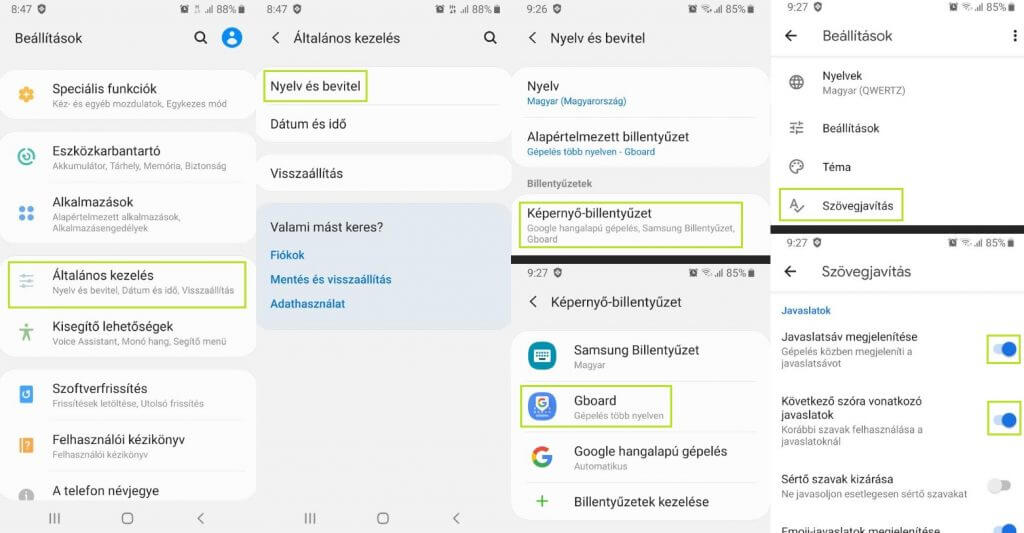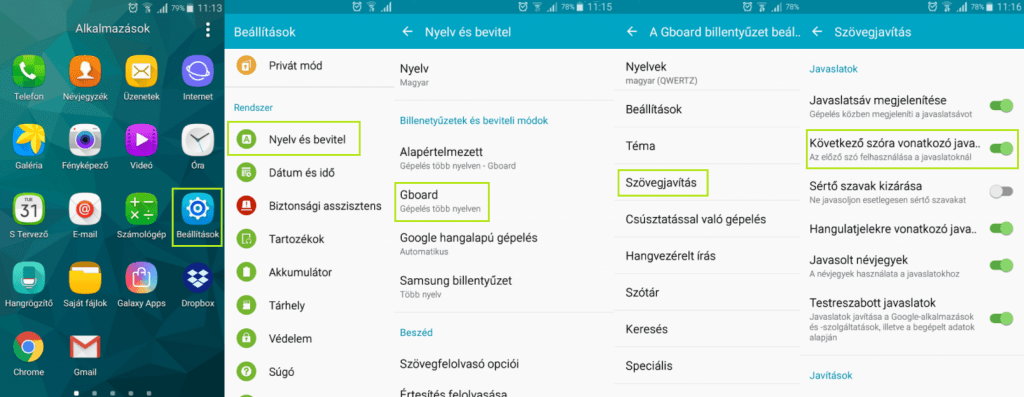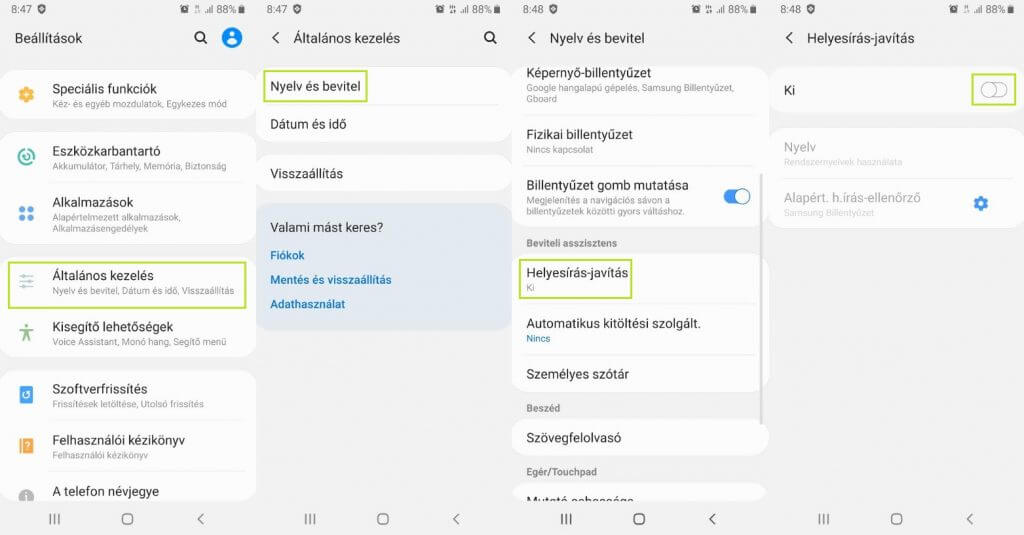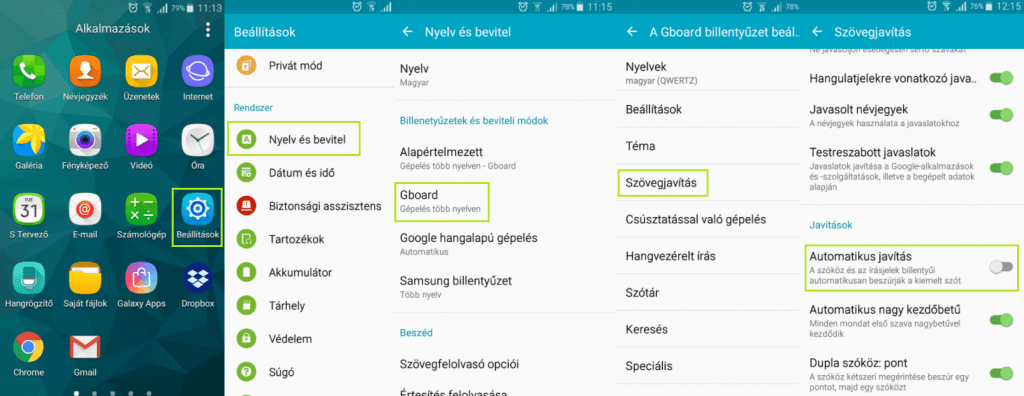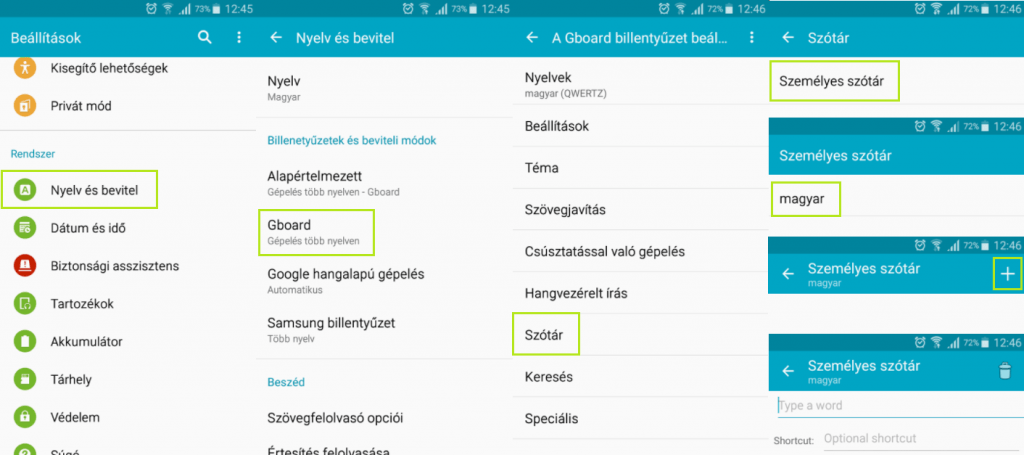A prediktív szövegbevitel és a helyesírás ellenőrző funkciók a telefonunk használatának megkönnyítésére jöttek létre, azonban gyakran épp az ellenkező hatást érik el, így van, hogy szeretnénk tőlük mielőbb megszabadulni. Az android operációs rendszer fejlődésével egyre több lehetőségünk van a telefonunk testreszabására, ami természetesen azt is eredményezi, hogy az egyes beállításokat, funkciókat nehezebb megtalálnunk a rengeteg menüpont között. Az alábbiakban a prediktív szövegbevitel és a helyesírás ellenőrző kikapcsolásához szeretnénk útmutatás nyújtani android telefonokon.
Ez is érdekelhet: Ujjlenyomatos képernyőzár beállítása androidon lépésről lépésre
Automatikus javítás (szavak javítása gépelés közben) kikapcsolása
- Nyissuk meg a Beállítások / Általános kezelés / Nyelv és bevitel menüpontokat.
- Itt válasszuk a Képernyő-billentyűzet opciót, majd válasszuk ki a telefonunkon használt billentyűzetet. Jelen példánkban ez a Gboard.
- A Gboard menüjében a Szövegjavítás menüpontban kapcsoljuk ki a Javítások részben az Automatikus javítás opciót a kapcsoló segítségével.
Prediktív szövegbevitel kikapcsolása android telefonokon lépésről lépésre
Mi is az a prediktív szövegbevitel?
A prediktív szövegbevitel során az eszközünk elemzi a beírt betűinket, összeveti a készülék szótárában található szavakkal és próbálja kitalálni mit szeretnénk beírni, amelyre javaslatokat is tesz. Ezeket egyetlen mozdulattal elfogadhatunk, így optimális esetben nagyon felgyorsulhat a mobilon történő gépelésünk sebessége. Elméletben ez nagyon jól hangzik, azonban gyakran rossz javaslatokat kapunk, így semmi előnyét nem élvezzünk ennek a szolgáltatásnak, így sokan döntenek úgy, hogy nincs szükségük rá, és szeretnék kikapcsolni.
Android 9:
- Nyissuk meg a Beállítások / Általános kezelés / Nyelv és bevitel menüpontokat.
- Itt válasszuk a Képernyő-billentyűzet opciót, majd válasszuk ki a telefonunkon használt billentyűzetet. Jelen példánkban ez a Gboard.
- A Gboard menüjében a Szövegjavítás menüpontban kapcsoljuk ki a Javaslatsáv megjelenítése és a Következő szóra vonatkozó javaslatok megjelenítését a kapcsolók segítségével.
Korábbi android verziókban:
- Nyissuk meg a telefonunk Beállítások alkalmazását.
- A Rendszer részben válasszuk a Nyelv és bevitel menüpontot.
- A következő ablakban a Billentyűzetek és beviteli módok részben válasszuk ki az általunk használt billentyűzetet. A mi példánkban a Google billentyűzete a Gboard kerül bemutatásra, de természetesen az eljárás más billentyűzetek esetében is hasonló, mindössze a menüpontokban lehet némi eltérés.
- Érintsük meg a Szövegjavítás menüpontot, majd a felugró lehetőségek közül kapcsoljuk ki a Következő szóra vonatkozó javaslatok opciót.
Android helyesírás ellenőrző bekapcsolása, kikapcsolása
Az automatikus javítás, vagyis az android helyesírás ellenőrzője egy rendkívül hasznos szolgáltatás, ami többnyire megfelelően teszi a dolgát, azonban az is előfordul, hogy elég viccesen módosítja az általunk beírt szavakat, amelyek félreértésekhez is vezethetnek. Mindenkinek magának kell eldöntenie, hogy számára hasznos-e a szolgáltatás, így az alábbiakban részletesen ismertetjük az android helyesírás ellenőrző bekapcsolás és kikapcsolás lépéseit.
Android 9:
- Nyissuk meg a Beállítások menüben az Általános kezelés lehetőséget.
- Itt válasszuk a Nyelv és bevitel menüpontot, majd görgessünk lefelé a Beviteli asszisztens részhez.
- Érintsük meg a Helyesírás-javítás opciót, majd a kapcsolót állítsuk KI állásba.
Korábbi android verziókban
- Nyissuk meg a telefonunk Beállítások menüjét, majd keressük meg a Rendszer részt.
- Itt válasszuk a Nyelv és bevitel menüpontot.
- A Billentyűzetek és beviteli módok részben találjuk a telefonunkra telepített billentyűzeteket. Itt válasszunk ki azt, amelyet alapértelmezettként használunk. A mi példánkban ez a Gboard, de természetesen a további lépések más billentyűzet is hasonlóak.
- Érintsük meg a Szövegjavítás menüpontot, majd a megjelenő ablakban görgessünk lefelé.
- Keressük meg a Javítások részt.
- Itt az Automatikus javítás opció melletti kapcsoló segítségével tudjuk a szolgáltatás be-, illetve kikapcsolni.
Személyes szótár kezelése
Lehetőségünk van arra is, hogy az általunk leggyakrabban használt különleges szavakat, neveket felvegyük a saját szótárunkba. Ez azért fontos, mert így a billentyűzetünk megtanulja azt és a későbbiekben nem próbálja meg indokolatlanul kijavítani.
- Nyissuk meg a Beállítások / Nyelv és bevitel menüpontot.
- Válasszuk ki a billentyűzetünket a Billentyűzetek és bevitel részben.
- A megnyíló menüben válasszuk a Szótár lehetőséget, majd a Személyes szótár / magyar menüpontot.
- A jobb felső sarokban a + ikon segítségével tudunk új szavakat tanítani a rendszerrel.